Win10开始菜单打开慢怎么办?三种方法加速开始菜单弹出速度
发布时间:2017-04-06 21:11:05 浏览数:
微软吸取了用户的建议结合使用习惯给Win10系统加入了全新的开始菜单,总算是让很多Win7用户没有失望,新的开始菜单看起来很酷,功能也很多,附加了开始屏幕,不过很多用户发现,Win10开始菜单打开速度及操作速度都不好,感觉很慢,没有了Win7开始菜单迅速弹出的感觉,这样多多少少影响了体验,那么有没有什么方法可以让开始菜单更快一些呢?下面小编分享三种方法大家不妨一试!
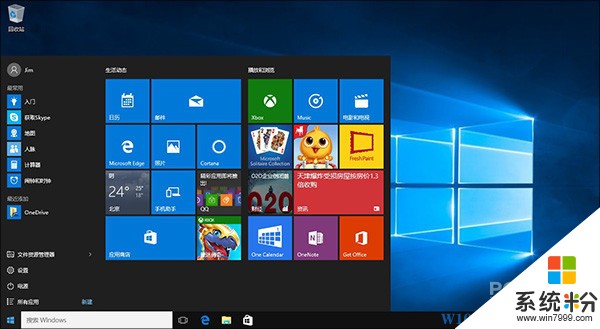
一、 禁用Aero半透
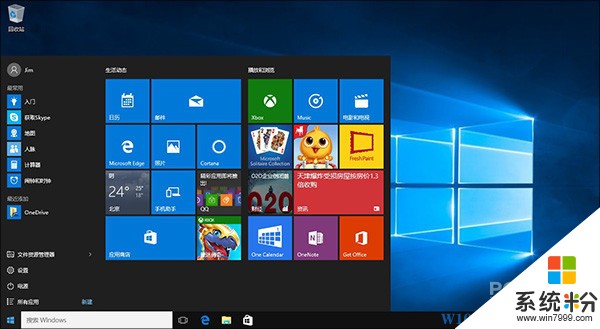
一、 禁用Aero半透
除了动画特效以外,微软在Win10中还加入了久未谋面的Aero半透,尤其在开始菜单上表现明显。不过一些老机器的显卡对于这款漂亮的新外衣似乎并不耐受,因此延迟现象也就不足为奇了。
点击开始菜单→“设置”→“个性化”,然后在弹出面板中选择“颜色”,将右边的窗格拉到底,关闭最后一项“使’开始‘菜单、任务栏和操作中心透明”复选框即可。
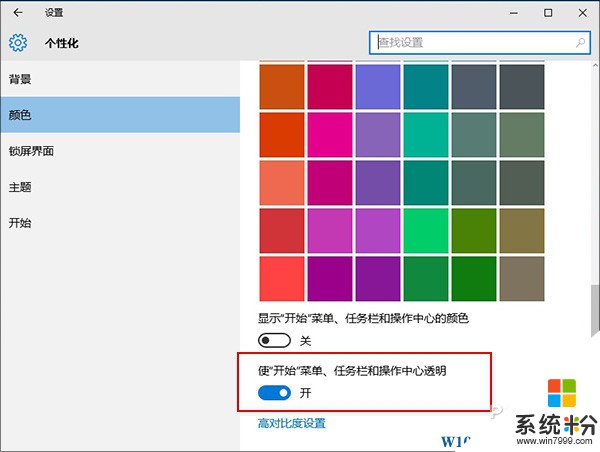
二、禁用系统动画特效
除了Aero半透外,新的系统动画特效也是导致菜单弹出缓慢的一大元凶。而且这个问题似乎更普遍一些,即便是一些配置较新的机器,在运行时也达不到想象中的畅快。
在设置面板→轻松使用→其他选项标签下,我们可以看到一个名为“视觉选项”的设置项,里面最上面一项便是“在Windows中播放动画”,如果我们取消这个复选框。包括开始菜单在内的所有动画特效将全部关闭,很多时候你会发现这个办法其实是最立竿见影的。
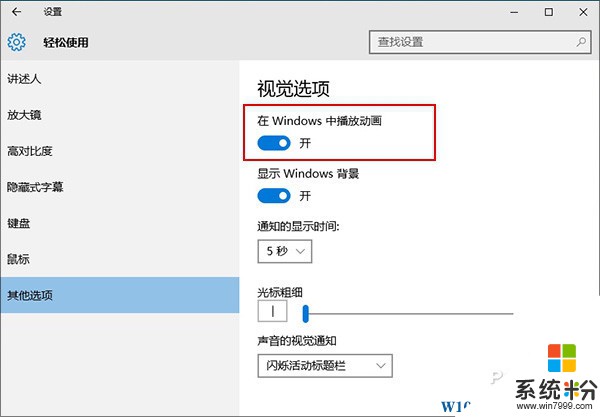
三、 关闭小娜网络搜索
Win10开始菜单使用的是小娜搜索,经过这段时间的使用,相信大家对这款小娜还是比较了解的。但小娜的很多功能都是默认从互联网上获得,因此难免会影响自身的启动速度。
打开Cortana设置面板,找到“设置→联机搜索并包括WEB结果”这一项,将其关闭。之后小娜就不再执行网络搜索操作,相应的打开速度也会大大加快。
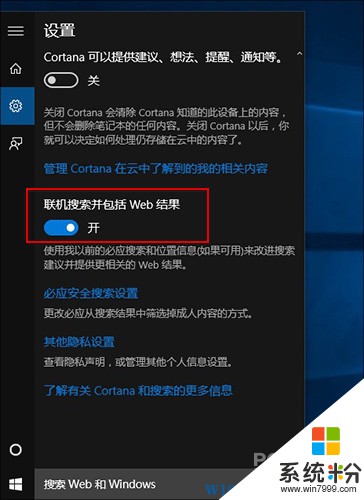
总结:虽然上面的方法并没有什么技术含量,不过目前来说确实对Win10开始菜单打开速度有一定的作用,大家不妨一试,当然微软也在不断的优化?Win10,相信不久的将来会给大家流畅的体验。